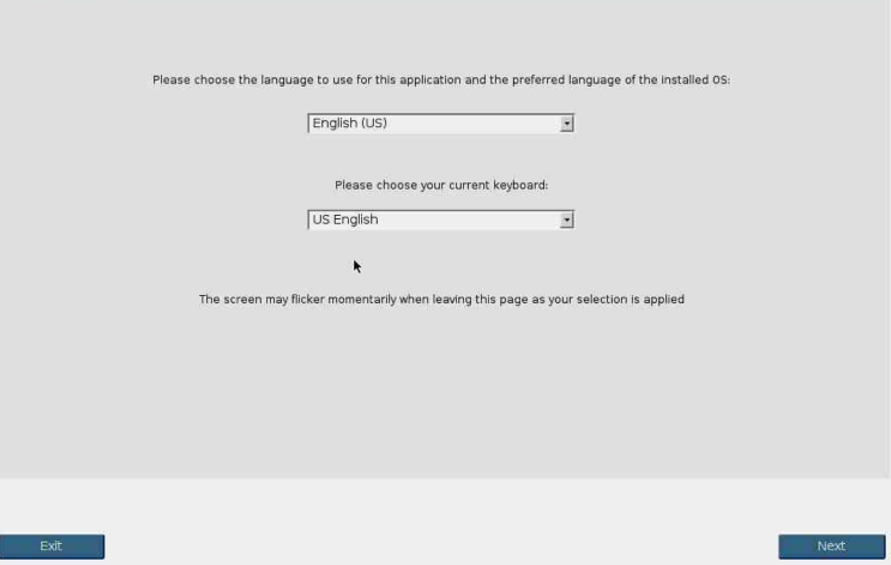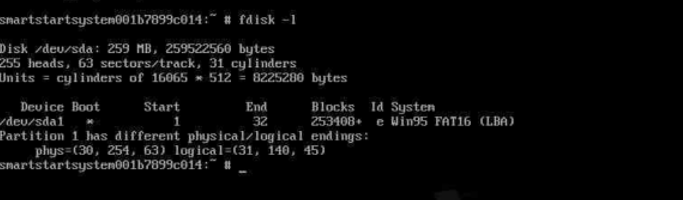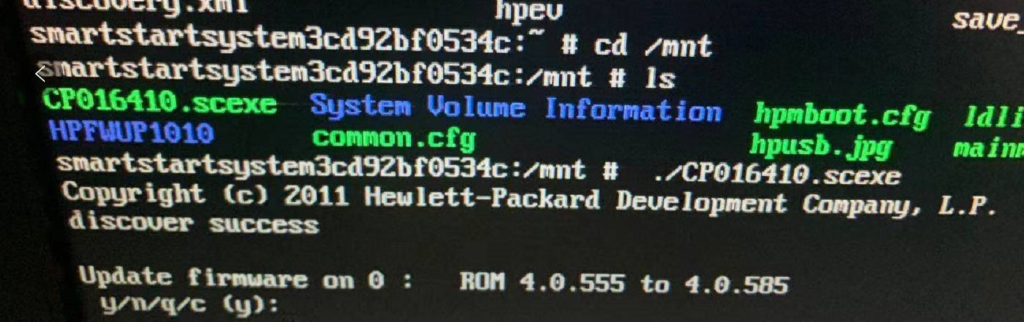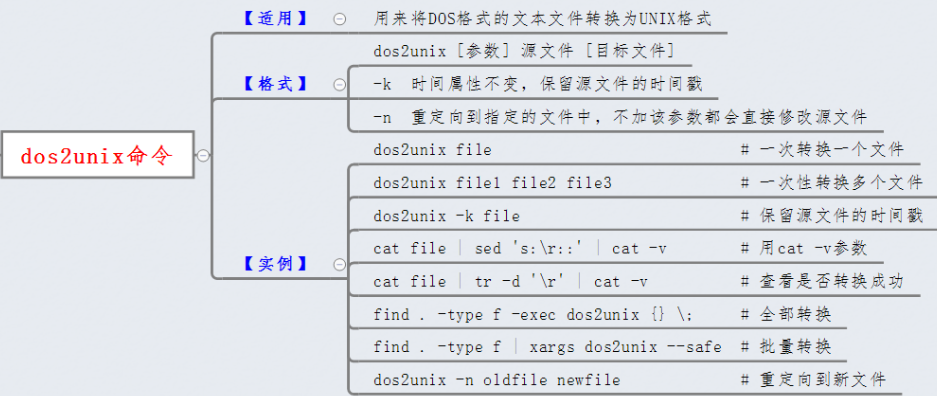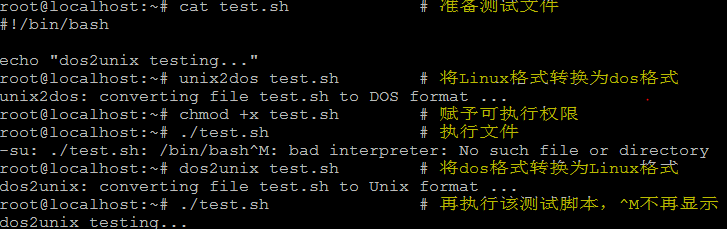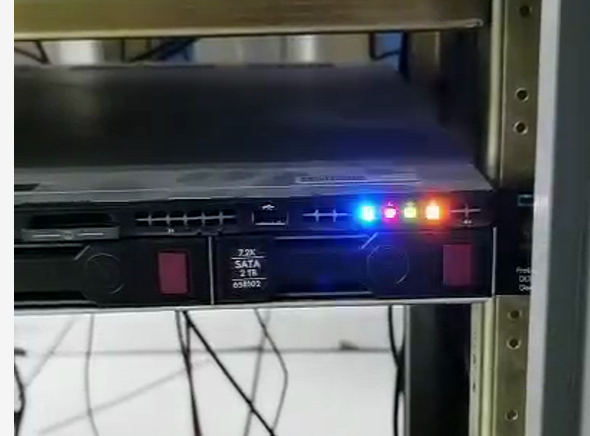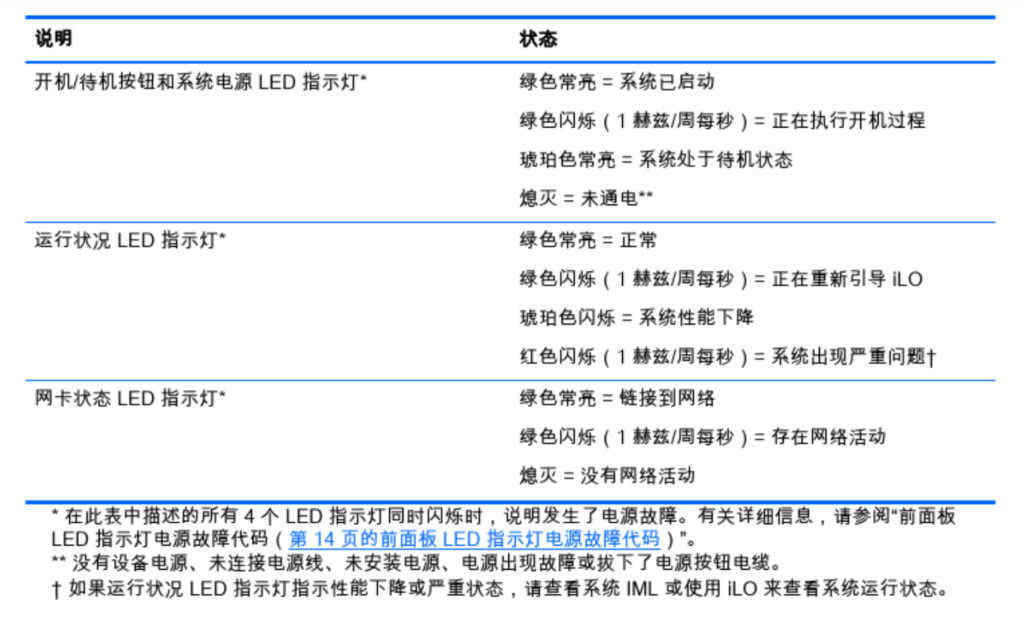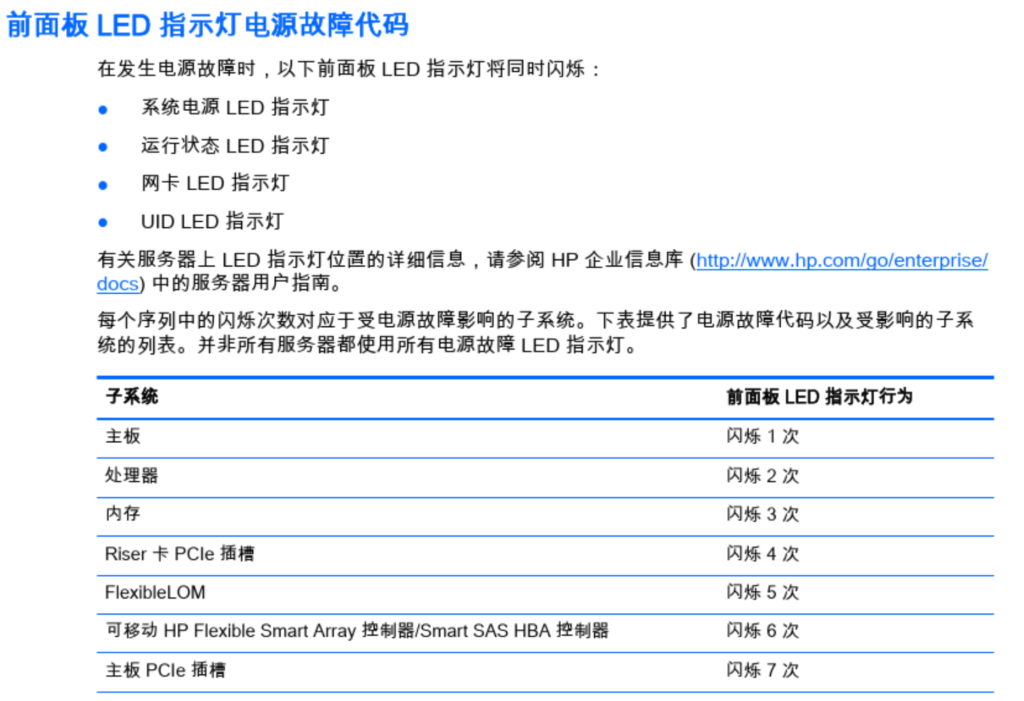完全备份是指对某一时间点上的所有数据进行备份,是完全的所有的全量的备份。
增量备份指的是在第一次完全备份或最后一次备份的基础上,只对新添加或改变过的数据进行备份。增量备份是针对上一次备份(可以是全量备份也可以是增量备份或差异备份)后,发生变化的文件。增量备份是建立在上一次备份基础之上的,因此它和上一次备份会建立起依存的关系,也即是说每一次备份都会生成一个镜像文件,增量备份中产生的所有镜像文件是关联在一起的,最后一个增量备份的镜像文件以前一个文件为基础,如果删除了前一个镜像文件,则它后面的所有镜像文件都将变成无效状态。
差异备份是备份上一次完全备份后发生变化的文件。它的优点也是提高备份效率与降低镜像文件占用的磁盘空间,它是增量备份另一种表现形式。
差异备份具有增量备份需要时间短、节省磁盘空间的优势;其次又具有完全备份的恢复效率高、恢复时间短的特点。
举个例子:在周一时,系统管理员做了一次完全备份,周二至周六每天各做了一次完全备份、增量备份和一次差异备份,到周日时管理员想恢复到周六的数据,那么只需要恢复周六的完全备份,也可以使用周一的完全备份加周二、周三、周四、周五、周六的增量备份来恢复,也可以使用周一的完全备份和周六的差异备份来恢复。
一般按照备份数据量从多到少的排序是:完全备份>差异备份>增量备份,因为完全备份的重复数据最多,其实是差异备份的重复数据最多。按照恢复速度从快到慢的排序是:完全备份>差异备份>增量备份,因为完全备份只需要恢复一个步骤即可,差异备份需要先恢复上一次的完全备份再导入差异备份的数据这两个步骤,增量备份则是先恢复上一次的完全备份,再依次恢复每一次的增量备份的数据这些步骤。
一般实际使用中会用完全备份加增量备份的组合,或者完全备份加差异备份的组合,有时候更建议采用完全备份加差异备份的组合。